Une pile LAMP est un assortiment de logiciels qui contient tout ce dont vous avez besoin pour servir un site Web, afficher du contenu dynamique et stocker ou récupérer des données à partir d'une base de données. Le logiciel est entièrement intégré à l'acronyme LAMP, à savoir le système d'exploitation Linux, le serveur Web Apache, la base de données MySQL (ou MariaDB alternativement) et le langage de programmation PHP.
Les composants à partir desquels LAMP est construit sont tous ouverts la source. Si vous avez téléchargé Ubuntu 22.04 et que vous l'avez également installé sur votre PC, la première exigence est déjà remplie. Ensuite, il vous suffit de mettre en place votre pile LAMP. Dans ce guide, nous montrerons les instructions étape par étape pour installer une pile LAMP sur Ubuntu 22.04 Jammy Jellyfish Linux.
Dans ce didacticiel, vous apprendrez :
- Comment installer le serveur LAMP sur Ubuntu 22.04
- Comment ouvrir le port du pare-feu pour autoriser le trafic entrant HTTP et HTTPS
- Comment se connecter à la base de données MySQL à l'aide d'un script PHP
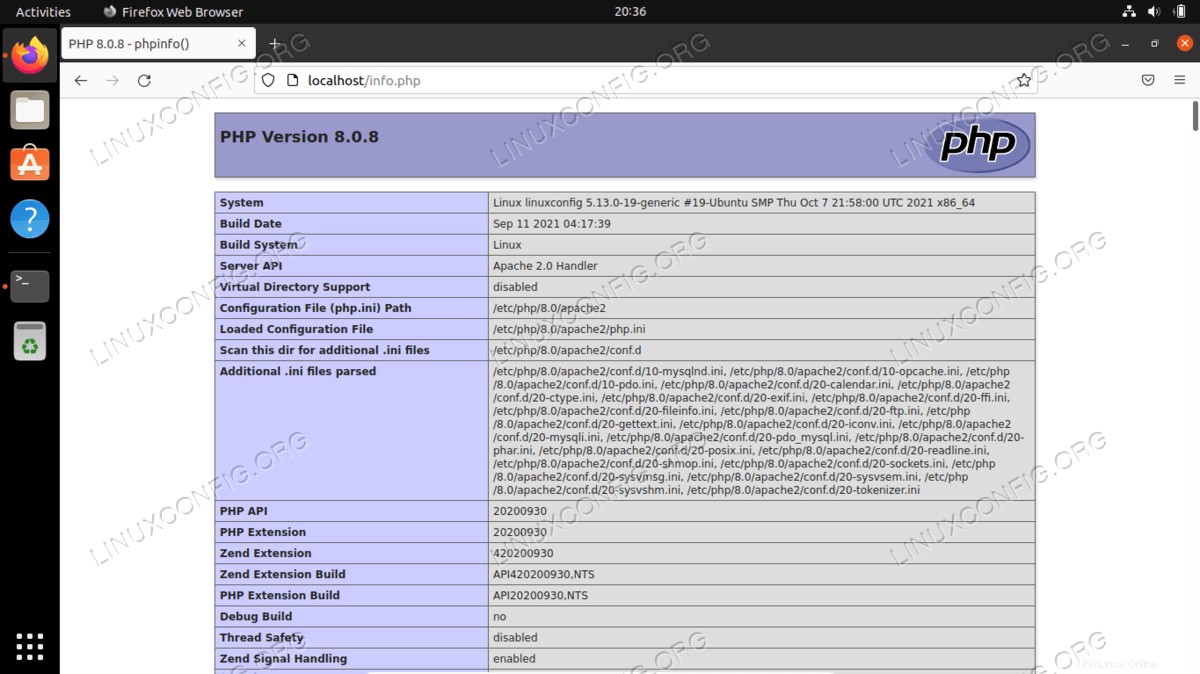
| Catégorie | Exigences, conventions ou version du logiciel utilisée |
|---|---|
| Système | Ubuntu 22.04 Jammy Jellyfish |
| Logiciel | LAMPE |
| Autre | Accès privilégié à votre système Linux en tant que root ou via le sudo commande. |
| Conventions | # - nécessite que les commandes linux données soient exécutées avec les privilèges root soit directement en tant qu'utilisateur root, soit en utilisant sudo commande$ – nécessite que les commandes linux données soient exécutées en tant qu'utilisateur normal non privilégié |
Configuration du serveur LAMP sur Ubuntu 22.04 instructions étape par étape
- Vous pouvez installer la pile de serveurs LAMP soit en utilisant le
aptcommande et en incluant le nombre minimum de packages :$ sudo apt update $ sudo apt install apache2 php-mysql libapache2-mod-php mysql-server
ou en utilisant le
taskselcommande :$ sudo tasksel install lamp-server
- Si vous souhaitez que votre pile de serveurs Web démarre automatiquement au redémarrage du système, vous devez activer MySQL et Apache dans systemd avec les commandes suivantes. Faire cela démarrera également les services dès maintenant puisque nous fournissons le
--nowoption.$ sudo systemctl enable --now mysql $ sudo systemctl enable --now apache2
- Exécutez la commande suivante pour sécuriser votre installation MySQL et définir le mot de passe root. Il y aura quelques invites à suivre. Il est recommandé de désactiver la connexion root à distance lorsque la question s'affiche, sauf si vous avez des circonstances qui l'exigent.
$ sudo mysql_secure_installation
- Pour confirmer que notre serveur Web est accessible et que PHP fonctionne comme prévu, nous pouvons créer un fichier appelé
info.phpà l'intérieur du/var/www/htmlannuaire. Le fichier doit contenir la ligne suivante, qui vérifie si PHP fonctionne ou non. - Dans votre navigateur, accédez à la page de test que nous avons créée en ouvrant l'URL à l'adresse
http://localhost/info.php. Vous devriez voir un résultat comme celui de la capture d'écran ci-dessous.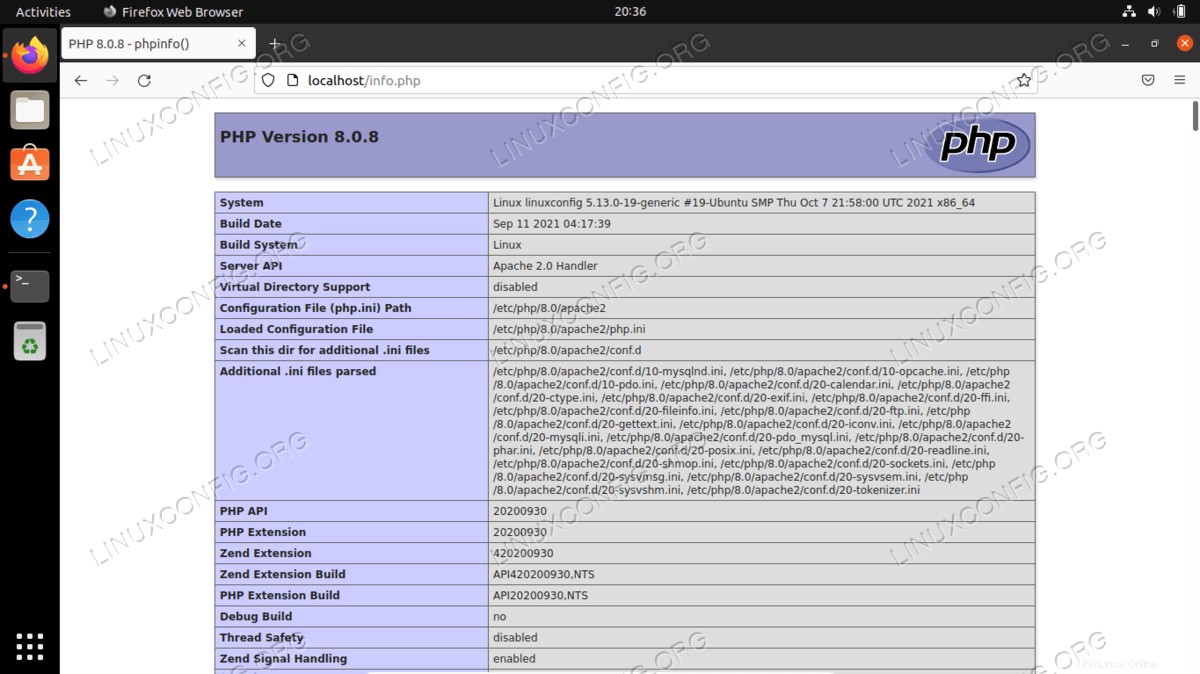
- Ensuite, configurons un utilisateur et une base de données pour notre serveur MySQL.
$ sudo mysql mysql> CREATE DATABASE linuxconfig; mysql> CREATE USER `admin`@`localhost` IDENTIFIED WITH mysql_native_password BY 'yourpass'; mysql> GRANT ALL ON linuxconfig.* TO `admin`@`localhost`; mysql> FLUSH PRIVILEGES; mysql> exit
Avec ces commandes, nous avons créé un nouvel utilisateur nommé
admin, qui dispose de toutes les autorisations sur une base de données appeléelinuxconfig. - Avec notre base de données MySQL et l'utilisateur configuré, nous pouvons créer une simple page de test pour voir si nous sommes capables de nous connecter à MySQL via php. Collez le script suivant dans un fichier, auquel nous accéderons ensuite à partir d'un navigateur Web. Assurez-vous de remplacer le nom, le nom d'utilisateur et le mot de passe de la base de données par les vôtres. Nous stockerons ce fichier sous
/var/www/html/mysql-test.php<?php $conn = new mysqli("localhost", "admin", "yourpass", "linuxconfig"); if ($conn->connect_error) { die("ERROR: Unable to connect: " . $conn->connect_error); } echo 'Connected to the database. '; $conn->close(); ?>
Ensuite, essayez d'accéder à la page :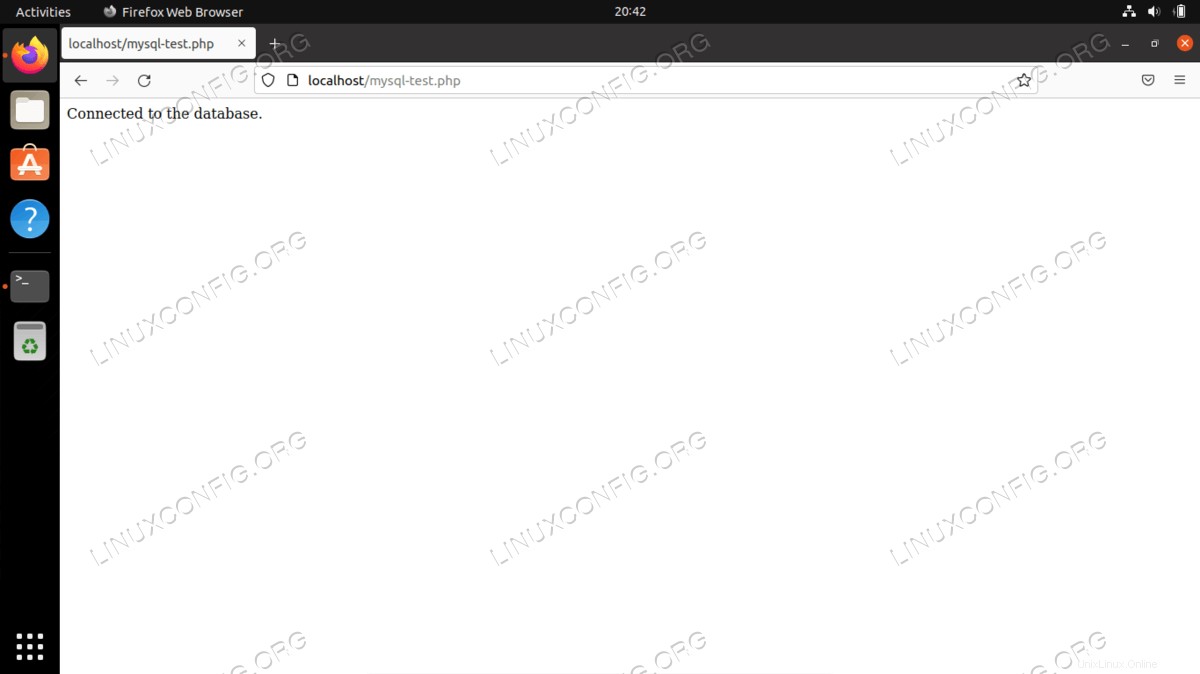
- En option, vous pouvez configurer le cryptage SSL avec un certificat gratuit de Let's Encrypt. Installez simplement le bot de certificat et parcourez les invites pour répondre à certaines questions. Bien sûr, vous aurez besoin d'un nom de domaine complet pointé vers votre serveur Web pour que cela fonctionne.
$ sudo apt install certbot python3-certbot-apache $ certbot --apache
- Enfin, ouvrez les ports 80 et 443 du pare-feu pour autoriser le trafic entrant distant :
$ sudo ufw allow in "Apache Full"
Réflexions finales
Dans ce tutoriel, nous avons vu comment installer et configurer une pile de serveurs Web Ubuntu 22.04 LAMP. Cela impliquait l'installation des packages logiciels individuels, à savoir Apache, MariaDB et PHP. LAMP est un excellent moyen de mettre en place une pile complète et de la faire fonctionner en très peu de temps. Votre système est maintenant prêt à diffuser et à stocker du contenu Web dynamique.